出现nvidia无法检索设置请稍后重试该怎么办
- 分类:教程 回答于: 2022年07月01日 10:43:03
最近有用户出现nvidia无法检索设置请稍后重试的情况,而且扫描失败,问该怎么办,试了其它方法都不管用,遇到这种情况要怎么办呢?小编来告诉你切实可行的解决方法!
工具/原料:
系统版本:window10系统
品牌型号:HP CQ43-103TU
软件版本:显卡驱动程序移除工具(DDU)
方法/步骤:
方法一:删除Geforce Experience中的“cefcache” 档案夹
1、先按住win+r,打开运行,输入C:\%appdata%,打开用户挡案夹中的"AppData"挡案夹。
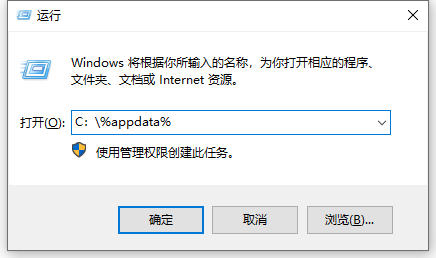
2、打开"Local"挡案夹,打开"Nvidia Corporation"的挡案夹。

3、打开"Geforce Experience"的挡案夹,将“cefcache” 档案夹删除。
方法二:使用显卡驱动程序移除工具(DDU) 卸载驱动程序把目前驱动卸载后到下方手动下载驱动
1、DDU驱动卸载精灵将更新/卸载不完全所残留的文件彻底清除,卸载完成以后以重新安装驱动恢复软件相关功能,可以按照以下方法更新驱动。



2、然后点击下一步.

总结:
1、删除Geforce Experience中的“cefcache” 档案夹。
2、使用显卡驱动程序移除工具(DDU) 卸载驱动程序把目前驱动卸载后到下方手动下载驱动。
 有用
26
有用
26


 小白系统
小白系统


 1000
1000 1000
1000 1000
1000 1000
1000 1000
1000 1000
1000 1000
1000 1000
1000 1000
1000 1000
1000猜您喜欢
- MSDN官网怎么下载windows10系统的教程..2021/12/25
- 电脑系统重装教程2023/01/14
- 系统重装win10图解教程2017/02/21
- CPU Fan Error怎么解决2015/07/02
- 分享戴尔笔记本大白菜一键重装系统教..2021/05/29
- 360重装大师怎么重装系统2022/07/06
相关推荐
- acer笔记本重装系统教程2022/08/08
- 教你笔记本重装系统步骤2022/12/06
- Win7桌面小工具使用方法介绍..2015/05/28
- 云骑士装机大师使用教程2019/12/28
- 重装系统没声音怎么办2022/11/15
- 简述一键重装系统哪个最好..2023/02/21

















